-
IpTime 공유기 - 아이피타임 A8004ITL 설정 및 삼바로 윈도우 파일공유 서비스 방법 알아보기리뷰/IT 리뷰 2022. 11. 5. 21:58

이제는 집안에 쓰는 대부분의 IT 장비들이 이터넷이 되고 IOT 장비들이 늘어나면서 공유기는 필수가 된 것 같다. 이번에 소개하는 장비는 ipTIME A8004ITL 무선 와이파이 공유기로 중급에 해당하는 제품으로 업무용 공간에 맞는 제품입니다.

인터넷의 속도가 올라가면서 일반적인 가정에도 기가 인터넷을 쓰는 곳이 늘어나고 있데, 기가 인터넷의 경우는 모뎀에서 포트가 2~4개 정도 인데, 저는 30개 회선을 쓰고 있는데기본으로 제공하는 공유기 이외에 추가적인 공유기를 쓸 수 있습니다다. 필자 처럼 마케팅을 하는 경우 2~4개의 IP를 쓸 수 있다는 것은 업무에도 매우 유리합니다.

아이피타임 A8004ITL 공유기소개와 설정으로 맥북 및 윈도우 파일공유 서비스 설정을 설명하려고 하는데요. 5년 이상 쓰던 메인 제품인 넷기어 제품이 고장이 나면서 공유기를 하나 추가를 해야 하는 상황이었습니다다.

추가적인 공유기가 있다면, 조금 더 쾌적한 인터넷 환경을 쓸 수 있습니다. 일반 가정에서는 TV나 스마트 홈을 기본 제공 공유기에 연결하고 스마트 편이나 컴퓨터를 연결해서 사용할경 매우 편인데 쓸 수 있습니다.
ipTIME A8004ITL 장점
iPTlME A8004IT 에 적용된 MU-MIMO(Multi User-MIMO)는 복수의 디바이스로 인터넷에 연결할 때 기기별로 인터넷 속 저하를 없애는 기술 로 사무실 같이 하나의 공유기에 여러대의 장비를 연결해서 쓰는 경우 선택을 하면 될 것 같다.

ipTlME A8004IPL에는 USB 포트가 내장되어 있어서 USB 포트에 외장형 하드디스크나 USB 메모리 등의 대용량 저장장치를 장착하면 공유기 자체에서 FTP, Samba (윈도우 파일공유), 간이 웹서버 (IR 서비스) 등을 사용할 수 있어 용량이 큰 데이터도 외부에서 공유가 가능한 것이 특징입니다다.

ipTIME A8004ITL 제품 스팩
AC2600 Dual Band (5GHz 4x4 1733Mbps + 2.4GHz 4x4 800Mbps) 기가와이파이 공유기
- MU-MIMO(Multi User-MIMO) 지원 MU-MIMO - 복수의 기기가 동시에 무선랜을 사용할 때 속도저하를 없애는 기술
- 게이밍 VPN (미꾸라지 VPN) 지원
- 모바일 설치도우미, ipTIME 모바일 매니저(iUX - ipTIME User eXperience) 지원
- USB 포트 장착으로 USB 외장하드 장착시 웹서버, 미디어 서버 등으로 사용 가능
Samba(삼바)로 공유기를 나스처럼 활용하기
윈도우에서 삼바의 활용은 포스팅이 많이 있어서 제가 메인으로 쓰고 있는 맥북프로 16인치에서 윈도우 파일공유 서비스를 활용하게 설정하는 것을 설명하려고 합니다다.

공유기의 USB 포트에 저장장치를 연결해야 한는데, 일반적인 외장 HDD로 해도 되지만, 경험상 으로 보면 외장 SSD가 더 좋은 것 같다. 휴대용으로 가지고 다니는 삼성 외정 SSD T3와 연결했습니다다.
다음은 윈도우 파일공유 서비스를 아이피타임 공유기설정을 하면 됩니다.

공유기 설정에 접속하기전에 외장HDD나 SSD를 연결하고 "설정 >> USB/서비스 관리"에서 장치가 보이는지 확인합니다다.

서비스 설정에서 윈도우 파일공우 서비스를 설정을 하면 되는데, 서버이름 비밀번호와 암호를 정하시고 적용을 하시고 이때 서비스 서버의 이름과 사용자 아이디 비번을 확인해 주면 됩니다.
SMB(삼바 : Server Message Block)는 네트워크 상 존재하는 노드들 간에 자원을 공유할 수 있도록 설계된 프로토콜로
주로 네트워크에 연결된 컴퓨터끼리 파일, 프린터, 포트 또는 기타 메시지를 전달하는데 사용됩니다.
나무키위키
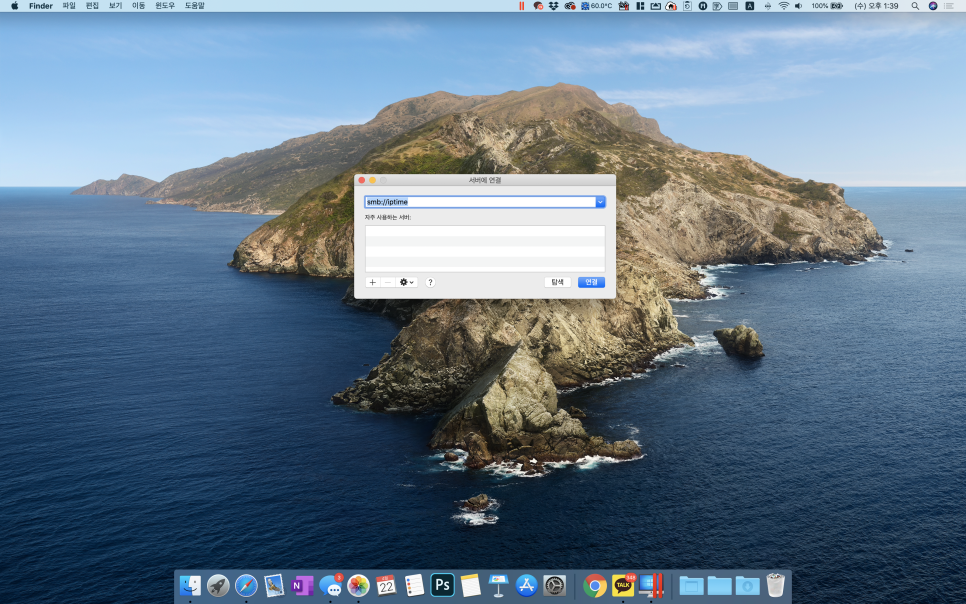
아이피타임에 파일공유 사이트의 연결은 맥북에서는 command+k를 클릭하면 서버연결 설정으로 들어갈 수 있다. 주소에 'smb://iptime' 처주면 서버를 찾을 수 있습니다.

윈도우에서는 네트워크 드라이브로 \\iptime 로 찾을 수 있습니다다.

파티션이 있는 경우 볼륨을 나누어서 마운트가 가능하다. 참고로 외장하드를 변경하더라도 접속방법은 동일하게 아이피타입 설정페이지에 저장된 서버명과 아이디 비번으로 접속을 하면 됩니다. .
즉 접속 설정은 외장하드에 저장이 되는 것이 아니고 아이피타임에 저장되기 때문입니다

연결이 완료되면 맥북프로에서는 네트워크 상에 폴더이지만 일반 폴더 처럼 쓸 수 있고 필자처럼 대부분의 장비가 무선 네트워크로 연결 된 경우 한 대의 외장하드로 사무실 전체에서 외장드라이브 처럼 쓸 수 있다.
설정이 기억되기 때문에 네트워크에 연결이 되면 일반 HDD 처럼 보이게 됩니다.

기본적으로 나스를 접속하는 방법과 같은 방법이고 윈도우에서는 나스를 네트워크 하드로 쓰려면 별도의 프로그램이 있어야 하지만, 지원되는 삼바는 주소를 넣는 것으로 바로 네트워크 하드로 설정이 가능합니다.
최근에는 동영상 등의 고용량 파일을 많이 쓰게 되는데 비싼 나스를 구매하지 않아도 공유기 설정 및 윈도우 파일공유로 네트워크 하드를 쓸 수 있다. 나스 대용으로 쓰는데도 문제가 없기 때문에 설정을 해보는 것을 추천합니다.

'리뷰 > IT 리뷰' 카테고리의 다른 글
34인치 LG울트라와이드 모니터에 카멜모니터암 고든 DMA-2 설치 후기 (0) 2022.11.09 비즈니스 무한 잉크젯 사무용 프린터 '캐논 GX5090' 사용해보니 (0) 2022.11.06 에어팟 프로 2세대 개봉기 - 생각보다 뛰어난 음질과 풍부한 음질 그리고 노이즈 캔슬링 (0) 2022.11.04 카메라렌즈필터 B+W 007 뉴트럴 MRC나노필터 XS-PRO digital 사용 후기 (0) 2022.11.03 Kenko PRO1D+ 자석필터 후기 'C-PL 필터와 UV 필터 교체해서 쓰자! (0) 2022.10.31